联想win10如何不锁屏 联想win10怎么设置电脑屏幕不锁屏
时间:2021-05-11作者:zhong
在联想win10系统里,锁屏是每个系统里都是拥有的,锁屏状态一般都是一分钟左右就自动锁屏了,也有一些用户觉得锁屏太麻烦了,就想设置屏幕不锁屏,那么联想win10如何不锁屏呢,下面小编给大家分享联想win10设置电脑屏幕不锁屏的方法。
解决方法:
1、打开电脑桌面上的控制面板,将查看方式改为“大图标”。
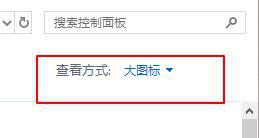
2、然后我们需要点击“电源选项”。
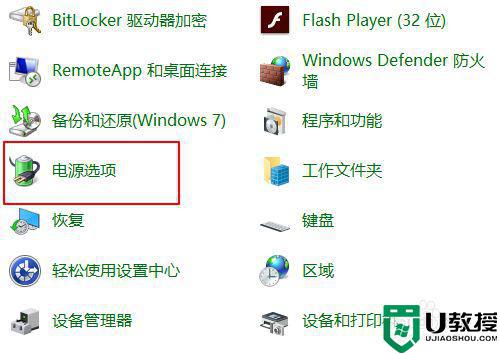
3、点击左侧“更改计算机睡眠时间”。
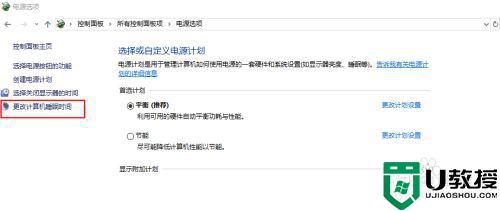
4、更改“使计算机进入睡眠状态”时间为“从不”。
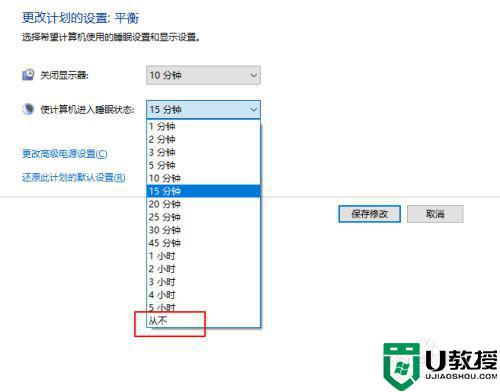
5、点击“保存修改”.win10电脑就不再会自动锁屏啦。
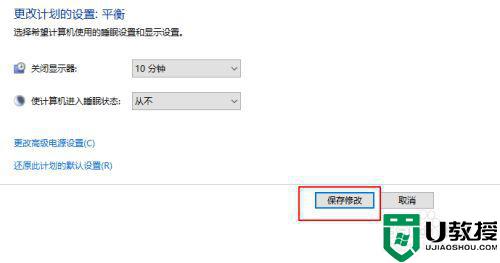
以上就是联想win10设置电脑屏幕不锁屏的方法,有要设置电脑不进入锁屏状态的,可以按上面的方法来进行设置。

